Comment réparer l’absence de son dans l’enregistrement d’écran sur iPhone
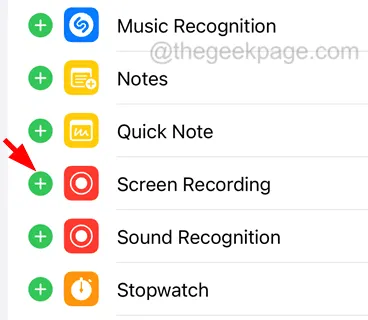
Correctif 1 – Activer l’option Microphone pour l’enregistrement d’écran
Étape 1 : Lancez d’abord l’ écran du centre de contrôle sur votre iPhone.
Étape 2 : Recherchez ensuite l’ option d’enregistrement d’écran sur l’écran du centre de contrôle et appuyez longuement dessus.
Étape 5 : S’il n’est pas activé, appuyez dessus pour l’ activer et l’option Microphone devient rouge orangé.
Correctif 2 – Assurez-vous que l’iPhone n’est pas en mode silencieux ou ne pas déranger
Étape 1 : Basculez le commutateur de mode sonnerie/silencieux sur le côté de l’iPhone pour que l’iPhone soit en mode sonnerie.
Étape 2 : Une fois cela fait, ouvrez l’ écran du centre de contrôle sur votre iPhone en balayant vers le bas depuis le côté supérieur droit de l’écran de l’iPhone.
Étape 3 : Appuyez maintenant sur l’ option Focus comme indiqué ci-dessous.
Étape 4 : Ici, vous devez vous assurer que l’ option Ne pas déranger n’est pas activée en appuyant dessus comme indiqué.
Correctif 3 – Forcer le redémarrage de votre iPhone
Étape 1 : Appuyez sur le bouton d’augmentation du volume et laissez-le enfoncé .
Étape 2 : Appuyez ensuite sur le bouton de réduction du volume et laissez-le enfoncé .
Étape 3 : Après cela, maintenez enfoncé le bouton d’alimentation de votre iPhone.
Étape 4 : Lorsque vous voyez le logo Apple à l’écran, relâchez le bouton d’alimentation .
Fix 4 – Redémarrez l’application pendant l’enregistrement de l’écran
Étape 2 : Pour cela, vous devez ouvrir l’ écran du centre de contrôle en faisant glisser le côté droit de l’écran de l’iPhone vers le bas.
Étape 3 : Après avoir obtenu l’écran du centre de contrôle, cliquez sur l’ option Enregistrement d’écran en bas, comme indiqué dans la capture d’écran ci-dessous.



Laisser un commentaire